Les dossiers réseau sont créés dans le système d'exploitation Windows pour faciliter le partage des ressources sur un réseau local. Si le dossier devient inutile, vous pouvez le supprimer, cependant, les règles définies par la politique de sécurité du système d'exploitation s'appliqueront. Par conséquent, la suppression d'un dossier réseau pour des utilisateurs avec différents ensembles de droits peut être comprise comme des opérations différentes.
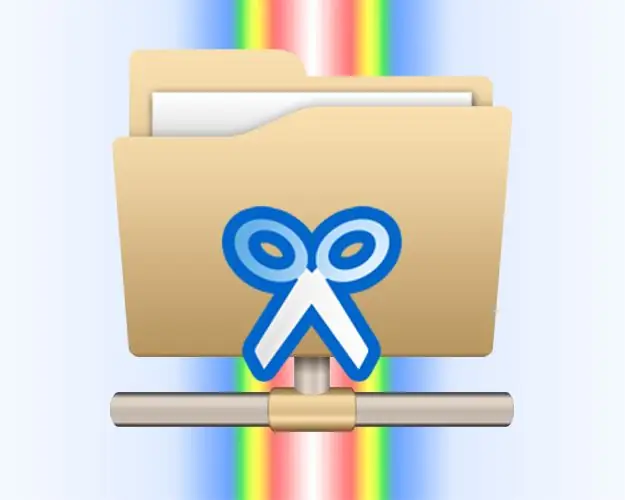
Instructions
Étape 1
Si vous souhaitez supprimer un dossier situé localement sur votre ordinateur et utilisé comme ressource réseau partagée, c'est-à-dire qu'il s'agit d'un dossier réseau pour d'autres ordinateurs du réseau, alors c'est très facile à faire. Démarrez l'explorateur Windows en double-cliquant sur le raccourci "Poste de travail" ou en appuyant simultanément sur les touches win + e. Naviguez ensuite jusqu'au dossier que vous souhaitez supprimer, sélectionnez-le et appuyez sur la touche Suppr. Répondez oui à la demande de confirmation d'Explorer.
Étape 2
Si vous devez supprimer un dossier réseau situé sur un autre ordinateur, vous pouvez également le faire via Explorer et la séquence d'actions sera la même que dans le cas précédent. Cependant, une caractéristique essentielle est que par un utilisateur disposant de droits d'administrateur sur l'ordinateur stockant le dossier réseau, vous devez définir dans ses propriétés les droits suffisants pour effectuer cette opération.
Étape 3
Si vous avez seulement besoin de supprimer le lien vers un dossier réseau pour qu'il disparaisse de votre ordinateur et que le dossier lui-même n'a pas besoin d'être physiquement supprimé du disque de l'ordinateur sur lequel il se trouve, vous pouvez également le faire via Explorateur. Après l'avoir lancé, accédez au dossier réseau inutile et faites un clic droit dessus. Dans le menu contextuel qui apparaît, sélectionnez la commande Déconnecter le lecteur réseau. Cette commande est également disponible dans le menu Explorateur - elle se trouve dans la section "Outils" du gestionnaire de fichiers.
Étape 4
Vous pouvez également désactiver le dossier réseau à partir de la ligne de commande. Pour ce faire, appuyez simultanément sur les touches win + r, entrez la commande cmd et appuyez sur la touche entrée - cela démarre l'émulateur de ligne de commande. Après cela, entrez la commande net use, spécifiez la lettre du lecteur réseau que vous souhaitez déconnecter séparée par un espace, mettez deux points, un espace et une barre oblique, puis tapez delete. Une telle commande peut ressembler à ceci: net use Z: / delete. Après avoir entré la commande, appuyez sur Entrée et le lecteur réseau sera déconnecté.






